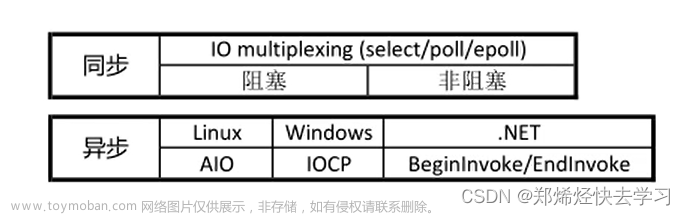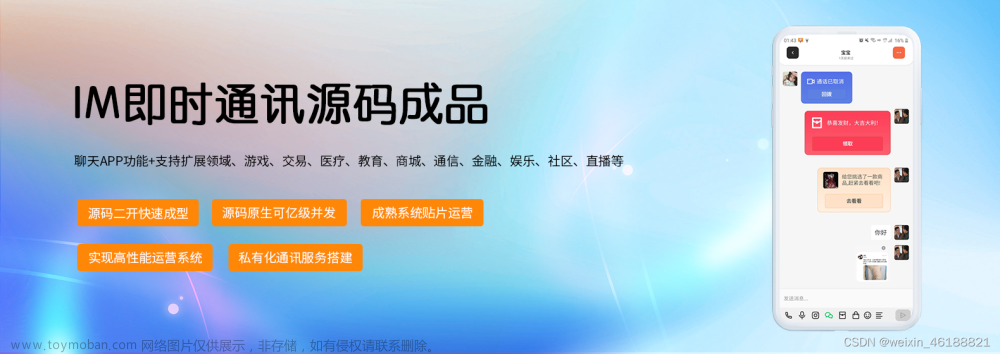前言
其实本人一直都想自己简单做一套直播(包括移动端和服务端)的开发测试,但是之前一直做得比较迷茫。最近偶然间在来了灵感,瞬间解除了我很多疑惑。我会分享出来,希望大家一起研究下。稍后,我完整做好了,会更新一篇完整的做的过程。今天,我们先搭建一下直播部分的服务端。
1、安装Homebrow
Homebrew简称brew,是Mac OSX上的软件包管理工具,能在Mac中方便的安装软件或者卸载软件,可以说Homebrew就是mac下的apt-get、yum神器
/usr/bin/ruby -e "$(curl -fsSL https://raw.githubusercontent.com/Homebrew/install/master/install)"
如果安装过,想要卸载的话
/usr/bin/ruby -e "$(curl -fsSL https://raw.githubusercontent.com/Homebrew/install/master/uninstall)"2、安装Nginx服务器
brew tap homebrew/nginx增加对Nginx的扩展;也就是从github上下载,home-brew对nginxnx的扩展。
3、安装Nginx服务器和RTMP模块
brew install nginx-full --with-rtmp-module
这个安装,耗时相对来说比较长。通过操作以上步骤Nginx和RTMP模块就安装好了,下面开始来配置Nginx的RTMP模块。
brew info nginx-fullnginx安装所在位置 /usr/local/Cellar/nginx-full/1.10.1/bin/nginx nginx配置文件所在位置 /usr/local/etc/nginx/nginx.conf nginx服务器根目录所在位置 /usr/local/var/www
执行命令,测试下是够能成功启动nginx服务
nginx点击http://localhost:8080, 看到Welcome to nginx!,就说明nginx安装成功了。
4、配置RTMP
用Xcode打开nginx.conf,找到/usr/local/etc/nginx/nginx.conf 文件,拖入到Dock中的Xcode,就可以打开。
文件内容说明:
- rtmp是协议名称
- server 说明内部中是服务器相关配置
- listen 监听的端口号,rtmp协议的默认端口号是1935
- application 访问的应用路径是zbcs
- live on 开始实时
- record off 不记录数据
5、保存文件后,重新加载Nginx的配置文件
nginx -s reload#这一步很重要
6、安装ffmepg工具
brew install ffmpeg安装这个需要等一段时间,这时,你可以准备一个视频文件作为来推流,然后安装一个支持rtmp协议的视频播放器。Mac下可以用VLC。
7、 通过ffmepg命令进行推流
ffmpeg -re -i 你的视频文件的绝对路径(如/Users/lideshan/Downloads/Demo.mp4) -vcodec copy -f flv rtmp://localhost:1935/zbcs/room这里zbcs是上面的配置文件中,配置的应用的路径名称;后面的room可以随便写。
【免费分享】音视频学习资料包、大厂面试题、技术视频和学习路线图,资料包括(C/C++,Linux,FFmpeg webRTC rtmp hls rtsp ffplay srs 等等)有需要的可以点击788280672加群免费领取~

8、验证视频
然后电脑上打开VLC这个播放器软件, 点击File-----Open Network 在弹出来的框中选择Network然后输入URL:
rtmp://localhost:1935/zbcs/room接下来 HLS直播流配置
sudo /usr/local/nginx/sbin/nginx -s stop
sudo /usr/local/nginx/sbin/nginx找到http----server,在花括号中增加
server {
listen 8080;
server_name localhost;
#charset koi8-r;
#access_log logs/host.access.log main;
location/ {
root html;
index index.html index.htm;
}
#HLS配置开始,这个配置为了‘客户端‘能够以http协议获取HLS的拉流
location /hls{
# Serve HLS fragments
types {
application/vnd.apple.mpegurlm3u8;
video/mp2t ts;
}
root html;
add_ header Cache-Control no-cache;
}
#HLS配置结束
#error_page 404 /404.html;
# redirect server error pages to the static page /
50x.html
#
error_page 500 502 503 504 /50x.html;
location = /50x.html {
root html;
}
# proxy the PHP scripts to Apache listening on
127.0.0.1:80
#
#location ~ \.php$ {
# proxy_pass http://127.0.0.1;
#}找到rtmp下的server在花括号中增加
rtmp {
server {
listen 1935;
application zbcs {
live on;
revord off;
}
application live {
live on;
revord off;
}
#增加对HLS支持开始
application hls {
live on;
hls on;
hls_path /usr/local/var/www/hls;
hls_fragment 5s;
}
#增加对HLS支持结束
}
}说明:
- live on 开启实时
- hls on 开启hls
- hls_path ts文件村放路径
- hls_fragment 5s 每个TS文件包含5秒的视频内容
HLS直播延时
我们知道hls协议是将直播流分成一段一段的小段视频去下载播放的,所以假设列表里面的包含5个ts文件,每个TS文件包含5秒的视频内容,那么整体的延迟就是25秒。因为当你看到这些视频时,主播已经将视频录制好上传上去了,所以时这样产生的延迟。当然可以缩短列表的长度和单个ts文件的大小来降低延迟,极致来说可以缩减列表长度为1,并且ts的时长为1s,但是这样会造成请求次数增加,增大服务器压力,当网速慢时回造成更多的缓冲,所以苹果官方推荐的ts时长时10s,所以这样就会大改有30s的延迟。参考资料
保存配置文件,重新加载Nginx配置
nginx -s reload进行推流
ffmpeg推流还是和上一篇的一样,不过,我们需要推到新配置的hls中,movie关键字可以任何替换
ffmpeg -re -i /Users/jiangys/Documents/Document/demo.mp4 -vcodec copy -f flv rtmp://localhost:1935/hls/movie然后我们可以在这个目录下(这也是Nginx下html默认配置文件)
/usr/local/var/www/hls看到生成一个个ts的文件,还会生成一个以.m3u8格式的文件
测试拉流
通过上面的配置,我们可以同时通过rtmp和hls两种播放方式来看到退出来的流。注意,如果使用http方式,则是监听的8080端口,这个是在配置文件中写的
- 1用rtmp:(使用VLC验证播放)
rtmp://192.168.1.109/hls/movie2 用HLS播放
http://192.168.1.109:8080/hls/movie.m3u8补充:
1、HLS中,我们想把流生成的ts文件存放在指定的目录下,比如“/tmp/hls” root html 是指使用当前Nginx服务器根目录所在位置,指向的是/usr/local/var/www 这个目录。
最终,我们要使用Nginx和rtmp插件搭建视频直播和点播服务器
使用 Nginx和rtmp模块,可以很容易地搭建一个视频直播和点播的服务器出来。 我们已经安装好了Nginx和rtmp模块 接下来配置Nginx视频直播和点播服务 对于视频直播服务,如果需要支持多路流输入的话,很简单,在Nginx配置文件里多配几个Application就可以了,像下面这样:

这样,就可以通过下面的地址来推送直播流,其观众端也可以通过下面的地址来访问直播流:
rtmp://192.168.31.185/live/test
rtmp://192.168.31.185/live2/test后面紧跟的test关键字,可以对边更换,只要你的推送流和访问流的地址一样就可以了。
HLS我们之前已经配置好了,推流可以使用下面的地址
rtmp://192.168.31.185/hls/movie
对于观众端来说,可以有几种播放方式: 用rtmp:
rtmp://192.168.31.185/hls/movie用HLS播放:文章来源:https://www.toymoban.com/news/detail-832761.html
http://192.168.31.185:8080/hls/movie.m3u8这样就可以看到主播端退出来的流。注意,如果使用http方式,则是监听8080端口,这个实在配置文件里写的。 网页播放器插件, 在第二部里,出了可以直接在浏览器里打开网址来观看视频,还可以写一个网页,实现想优酷那样的视频点播业务。通过使用第三方的播放器,在网页里植入该播放器来实现这个功能,比如说使用JWPlayer播放器。 下载JWPlayer播放器,放到Nginx网页服务的根目录。把JWPlayer解压到这个目录里,然后再这个目录里新建一个play.html的文本文件。
作者:阿华12年
原文链接 iOS整理 - 关于直播 - 搭建服务端文章来源地址https://www.toymoban.com/news/detail-832761.html
到了这里,关于iOS整理 - 关于直播 - 搭建服务端的文章就介绍完了。如果您还想了解更多内容,请在右上角搜索TOY模板网以前的文章或继续浏览下面的相关文章,希望大家以后多多支持TOY模板网!